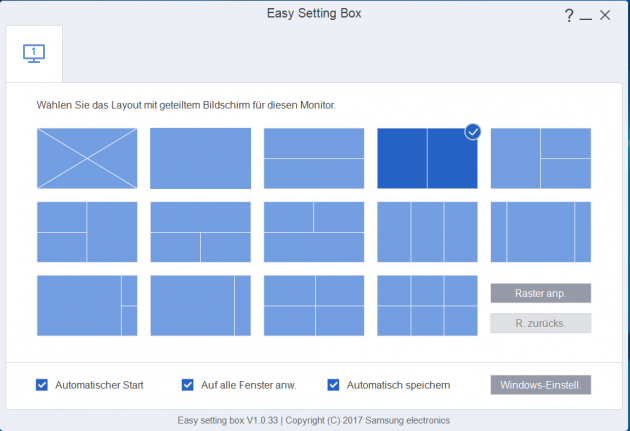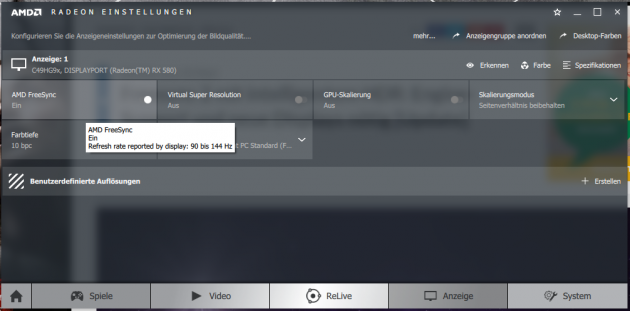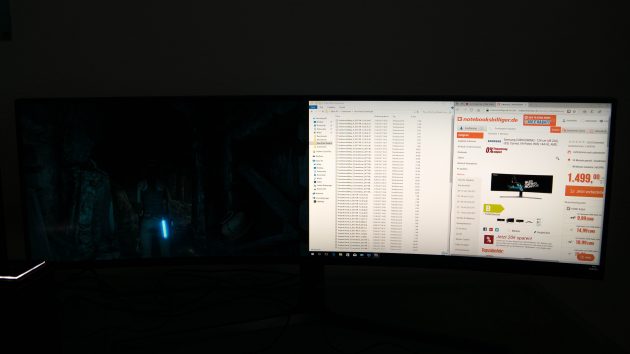Samsung war bislang im Bereich Gaming Monitore eher spärlich aufgestellt. Mit dem aktuellen Lineup will man das ändern, wie auch schon der C32HG70 gezeigt hat. Der wohl außergewöhnlichste Monitor im Moment dürfte aber der C49HG90 sein. Mit 49 Zoll Diagonale ist er nicht nur riesig, sein 32:9 Seitenverhältnis ist außerdem einzigartig. Neben der Größe und des ungewöhnlichen Formats steckt Samsung jede Menge Technik in dieses Monstrum von Display.
Die Feature Liste klingt vor allem für Gamer interessant: Das Quantum Dot VA Panel löst mit 3840×1080 Pixeln auf, dazu gibt es bis zu 144Hz, 1ms Reaktionszeit, Motion Blur reduzierendes Backlight, AMD Freesync 2 und obendrauf noch HDR-Support. Das Gesamtpaket ist also ordentlich, der Preis fällt aber ebenso hoch aus. Mit einer UVP von 1499 Euro ist der Spaß nicht günstig. Ob es sich lohnt? Das versuchen wir herauszufinden.
Werfen wir erstmal einen Blick in den Lieferumfang: In dem gigantischen Karton findet sich neben Monitor und Standfuß noch das Kaltgerätekabel, ein Displayport- und ein HDMI-Kabel. Ein 3,5mm Klinkenkabel sowie ein USB 3.0 Uplink-Kabel für den integrierten USB Hub sind ebenfalls dabei. Zudem gibt es noch einen Adapter zur Wandmontage des Monitors.
Samsung C49HG90 bei notebooksbilliger.de
Die Montage ist für Größe und Gewicht des Monitors überraschend einfach: Der Fuß wird mit zwei Schrauben am Monitorarm befestig, das wars dann auch schon, der Rest ist fertig vormontiert. Damit lässt er sich auch allein montieren und aufstellen – trotz satten 15Kg inklusive Standfuß.
Der Standfuß ist außerdem höhenverstellbar und drehbar. Eine Pivot-Funktion gibt es verständlicherweise nicht. Wobei auch das spannend sein könnte… 😉 Im Monitor-Arm verbirgt sich zudem eine integrierte Kabelführung und ein Headset-Halter.
Bei den Anschlüssen hat Samsung sich dann ausgetobt: Vorhanden sind zwei Displayport Eingänge, einer davon als Mini Displayport, zwei HDMI Anschlüsse, ein Headset-Anschluss und ein 2-Port USB 3.0 Hub.
Beim Panel setzt Samsung wie erwähnt auf ein QLED (Quantum Dot) VA Panel, die Krümmung beträgt 1800R. Darüber hinaus unterstützt es die 10bit Farbdarstellung, die für den HDR-Betrieb notwendig ist. Den Kontrast gibt Samsung mit 3000:1 an.
Die Verarbeitung fällt durchwegs gut aus, wirkliche Schwächen konnte ich nicht feststellen. Primär besteht der Monitor aus Kunststoff, der sich wertig anfühlt. Einzig am Standfuß gibt es eine kleine Schwäche: Die Abdeckung der Kabelführung sitzt recht locker.
Generell steht der C49HG90 sicher auf seinem Fuß, durch die riesige Spannweite reicht aber auch schon leichtes Antippen, um ihn aus der Ruhe zu bringen. Schwingt er erstmal, braucht er auch etwas Zeit, bis er wieder stillsteht. Bei einem Monitor mit diesen Ausmaßen lässt sich das aber letztlich auch kaum verhindern – es sei denn man verzichtet auf einen einstellbaren Standfuß.
Was leider nicht ganz optimal gelöst ist: Das „Arena Lightning“ getaufte Ambient Light ist zu dunkel, um in heller Umgebung einen Effekt zu erkennen. Es reicht oft schon eine normale Zimmerbeleuchtung, um nicht mehr viel davon zu sehen.
Der Formfaktor selbst… nennen wir es einfach ungewöhnlich. Ich bin ja generell ein Fan von 21:9 Ultra-Wide Displays, die 32:9 des Samsung sind aber noch mal eine ganz andere Liga. Die Auflösung entspricht mit 3840×1920 Pixeln genau zwei Full HD Monitoren nebeneinander, allerdings ohne nervigen Balken in der Mitte. Durch seine riesen Diagonale entspricht die Displayfläche selbst aber eher drei 24“ Monitoren. Zum Vergleich: Ein Standard 24“ Monitor von Samsung ist etwa 50cm breit. Der C49HG90 misst satte 1,20 Meter. Ordentlich Platz auf dem Schreibtisch ist also Grundvoraussetzung. Hat man genügend Platz geschaffen, braucht man auch einen passenden Sitzabstand, denn trotz Curved Display ist es schwer, das ganze Display im Blick zu halten.
Wie gut sich diese monströsen Ausmaße im Spiel schlagen schauen wir uns später an, erstmal kommt die Praxisnutzung im Alltag. Dafür hat Samsung sich ein paar Dinge einfallen lassen, beispielsweise eine Multi-Windows Software oder den Picture by Picture Modus.
So lässt sich über die „Easy Setting Box“ getaufte Software der Desktop einfach in verschiedenen Zonen einteilen, in denen dann Programmfenster abgelegt werden können. Windows 10 bietet zwar schon eine ähnliche Lösung von Haus aus an, hiermit lassen sich aber maximal zwei Fenster nebeneinander oder vier Fenster jeweils auf einem Viertel des Desktops anpinnen. Das extrem Breite Panel bietet sich aber dafür an, gleich drei oder gar vier Programmfenster nebeneinander zu legen. Das ist dann einfach über Samsungs Software-Lösung möglich.
Die Easy setting Box Software bedarf dafür auch keiner weiteren Erklärung. Einmal installiert und gestartet bietet sie diverse Anzeige-Modi, die per Klick aktiviert werden. Danach lassen sich die verschiedenen Fenster einfach per Drag&Drop in den gewünschten Bereich ziehen. Viel zu kritisieren gibt’s daher auch nicht. Es funktionierte stets auf Anhieb, einzig dass die Fenster nicht direkt aneinanderliegen, sondern zwischen und unterhalb der Fenster noch eine Lücke bleibt ist nicht optimal. Wirklich stören tut es aber auch nicht.
Einen anderen Ansatz verfolgt die Picture by Picture Lösung. Anders als bei Fernsehern mit Picture in Picture Funktion liegen hier zwei Bilder direkt nebeneinander – und zwar von zwei verschiedenen Quellen. So können einfach zwei PCs mit dem Samsung C49HG90 verbunden werden und parallel angezeigt werden. Beide Bilder werden in FullHD Auflösung dargestellt. Das zweite Signal kann natürlich auch von beispielsweise einem TV-Receiver, einem BluRay Player, oder gar einem Smartphone kommen, da keine separate Software nötig ist. Auch der gleiche PC kann einfach mit zwei Kabeln verbunden werden. Aktiviert man dann den PbP Modus, erkennt der PC den Samsung C49HG90 als zwei FullHD Monitore.
Samsung C49HG90 bei notebooksbilliger.de
Praktisch kann das beispielsweise beim Streamen sein, um das separate Streaming-System im Auge zu behalten, ohne einen zweiten Monitor aufstellen zu müssen. Generell bietet der Monitor extrem viel Platz, um damit mehrere Dinge Parallel zu erledigen. Als Praxisbeispiel: Aktuell versuche ich mich mehr in Adobe Lightroom einzuarbeiten – auf einem 21:9 Display ist es schon schwierig, ein Tutorial zu gucken und parallel in Lightroom zu arbeiten, auf einem 16:9 Display ist es aus meiner Sicht ganz unmöglich. Auf dem Samsung allerdings… Einfach zwei 16:9 Fenster nebeneinandergepackt und fertig. Beide laufen dann beinahe in Full HD – die Ränder und die Taskleiste muss man hier abziehen – was auf jeden Fall reicht, um beides parallel zu nutzen.
Was ich mir hier noch wünschen würde? Eine integrierte Möglichkeit, beide angeschlossenen Systeme mit einer Maus und Tastatur zu bedienen. Generell wäre bei der Menge an Anschlüssen ein integrierter USB-Switch ziemlich genial.
Für Office Nutzer eröffnet der C49HG90 auch ganz neue Möglichkeiten. Je nach Layout können bis zu vier Dokumente parallel auf einem Display dargestellt werden. Gerade die Excel-Junkies dürften schon beim Gedanken daran den Sekt köpfen. Einzig etwas mehr Auflösung in der Höhe dürfte er dafür noch bieten, um das Bild abzurunden. Eine UWQHD Version würde dann mit 5120×1440 Pixeln auflösen. Beim Gaming dürfte das jede aktuelle GPU überfordern, im Office wäre das aber kein Problem. Vielleicht liefert Samsung hier ja noch ein entsprechendes Modell? 😉
Bedienung
Die Steuerung des OSD erfolgt wie bei anderen Samsung Modellen auch über einen Joystick. Der befindet sich nicht sichtbar an der vorderen Kante und kann nach ein wenig Gewöhnung mühelos blind gesteuert werden. Das OSD selbst ist übersichtlich, alle – für Gamer – wichtigen Einstellungen werden sehr groß schon in der Übersicht dargestellt. Die Untermenüs sind dann angenehm strukturiert, man findet sich ohne große Mühen zurecht.
Insgesamt lassen sich neben den vorhanden Presets bis zu drei eigene Profile anlegen. Für die Profile finden sich zusätzlich zum Joystick noch drei Tasten am Display, mit dem diese Profile dann aktiviert werden können. Alternativ können darüber auch die drei bevorzugten Presets durchgeschaltet werden.
Display
Beim Panel setzt der Samsung C49GH90 auf ein VA Panel mit der Quantum Dot Technologie. Dadurch soll eine bessere Farbdarstellung und besseres Schwarz möglich sein. Das VA Panel sorgt zudem für höhere mögliche Blickwinkel als bei TN Panels, hat aber traditionell einen Hang zu höheren Reaktionszeiten und stärkerem Ghosting – gerade bei Spielen beides nicht optimal. Die Schwächen des VA Panels sollten allerding durch AMDs FreeSync 2 Technik und einer Reaktionszeit von 1ms ausgeglichen werden. Dazu gibt es ein Backlight zur Reduktion von Motion Blur.
Interessant wird im Zusammenhang mit Gaming auch sein, wie sich verschiedene Grafikkarten mit der Auflösung schlagen. Da es der einzige Monitor mit dieser Auflösung ist, gibt es hier auch ein paar Benchmarks zum Samsung C49HG90.
Erstmal zum technischen. Das Panel liefert eine Helligkeit von bis zu 370cm/m², die Abweichungen an verschiedenen Messpunkten liegen im vertretbaren Rahmen. Auf dem ganzen Panel konnte ich immer mindestens 350cd/² messen. Für den Betrieb in Räumen mehr als ausreichend und auch Samsung selbst gibt das Panel mit 350cd/m² an. Im HDR-Betrieb ist die maximale Helligkeit mit 600cd/m² angegeben, mangels passendem HDR-Material gestaltet sich die Messung allerdings schwierig. Auffällig ist allerdings das fehlende Local Dimming. Gerade bei HDR eine wichtige Komponente, um die Bildinhalte dynamischer darszustellen.
Bevor wir wirklich loslegen können ist aber erstmal eine Kalibrierung nötig. In der Grundeinstellung hat das Display nämlich einen deutlich sichtbaren Rotstich. Nutzer von AMD Radeon Karten und der Radeon Crimson Software sind hier im Vorteil, die können das Farbmanagement nämlich einfach durch die Grafikkarte erledigen lassen. Damit verschwindet der Rotstich mit nur einem Mausklick. nVidia Nutzer können die Kalibrierung einfach über die Windows Bordmittel durchführen. Wichtig auch für nVidia Nutzer: Deaktiviert die HDR-Darstellung im normalen Desktop-Betrieb, diese führt dort nämlich zu teils massiven Bildfehlern. AMD Nutzer sind auch hier wieder im Vorteil: Der Treiber deaktiviert HDR automatisch, sofern keine HDR-kompatible Anwendung läuft.
Da wären wir aber auch schon beim ersten Problem: Die HDR Umsetzung erfolgt über AMDs Freesync 2, muss also entsprechend unterstützt werden. Bislang ist mir hier weder ein Spiel, noch eine App bekannt, die diesen Weg unterstützt. Samsung ist zudem der erste Hersteller, der Freesync 2 in Monitoren unterstützt.
Auch wenn die neuen HDR Features in Freesync 2 noch kaum unterstützt werden, bietet Freesync 2 dennoch interessante Neuerungen, die man direkt nutzen kann. So muss ein Freesync 2 Monitor nun auch immer die LFC (Low framerate compensation) unterstützen. Zudem ist die Freesync Range in der Regel höher als bisher – im Falle des Samsung C49HG90 liegt sie laut AMD Crimson Software bei 45 bis 144Hz. Da Samsung selbst keine Angaben macht, ist unklar ob die Angabe auch die LFC schon mit einrechnet, oder man für eine tearing-freie Darstellung lediglich rund 28FPS im Spiel benötigt.
Samsung C49HG90 bei notebooksbilliger.de
Jetzt aber zur Praxis. Die Blickwinkel sind großzügig und die Farbdarstellung hervorragend. Lediglich bei horizontaler Abweichung vom optimalen Blickwinkel kann es zu Ferbverfälschungen und einem Rotstich kommen. Farben wirken lebendig, ohne zu übertrieben zu erscheinen – zumindest nach einer initialen Kalibrierung. Ob der sRGB Farbraum wie von Samsung versprochen abgedeckt wird können wir mangels Testhardware leider nicht bestätigen. Rein optisch wirkt das Panel im sRGB Modus aber sehr ausgeglichen.
Flimmern oder Flackern ist nicht zu erkennen, durch die hohe Bildwiederholfrequenz und das matte Finish eignet er sich auch sehr gut für den Einsatz als Office-Monitor. Die Ergonomie-Funktionen des Standfußes sprechen ebenfalls dafür. Der verfügbare Platz auf dem Desktop sowieso.
In diversen Panel-Tests fällt allerdings ein relativ starkes Ghosting auf. Deaktiviert man Freesync, wird es noch deutlich schlimmer. Motion Blur hingegen wird sehr effektiv bekämpft und ist kaum noch sichtbar. Screen Tearing ist bei aktiviertem Freesync ebenfalls kein Thema mehr.
Auch ansonsten ist die Darstellung angenehm flüssig, insbesondere natürlich sobald man sich in der Freesync Range befindet. Inhalte wirken dadurch in Kombination mit der Krümmung des Displays plastisch und sehr natürlich. Durch das extrem breite Sichtfeld spielt sich auch sehr viel im peripheren Sichtfeld ab, was mal gut, mal schlecht sein kann. Gerade Echtzeit-Strategie-Titel oder auch Städtebausimulationen profitieren von dem zusätzlichen Platz im Spiel. In schnellen FPS-Titeln kann das große Sichtfeld aber auch schon mal stören, so zumindest mein Empfinden. Vielleicht bin ich aber auch einfach zu sehr aus der Übung und zu langsam 😉
(MMO)RPGs wie beispielsweise WoW bedürfen bei so einem Display auch Anpassungen an das Interface. Viele wichtige Aspekte wie Buffleisten o.ä. rutschen sonst einfach aus dem primären Sichtfeld. Aber das sollte ja kein Problem sein. Das Problem haben aber auch andere Titel, bei denen das Interface nicht so einfach angepasst werden kann. Menüs und Statusleisten rutschen ganz an den Rand, die Mauswege verlängern sich dadurch deutlich und alles im Blick zu behalten wird schwierig. The Witcher 3 löst das Problem allerdings ganz gut, indem zwar das Sichtfeld erweitert wird, das Interface aber bleibt wie von einem 16:9 Display gewohnt und damit immer im direkten Sichtfeld.
Hat man sich an all das gewöhnt macht es aber schlicht Spaß. Es ist kurzum ein anderes Spielgefühl, wenn fast das komplette Sichtfeld abgedeckt wird und man noch mehr ins Spiel eintauchen kann. Umso mehr Titel auch auf solche ultra breiten Auflösungen hin optimiert werden, desto mehr Spaß dürfte es am Ende machen.
Allerdings bleibt da am Ende das Problem mit der Auflösung. Klar, ein UWQHD oder ein 4K Display stellen noch höhere Anforderungen, aber selbst 3840×1080 Pixel müssen erstmal versorgt werden. Zum Test hatten wir eine Stock Radeon RX580 mit 8GB RAM genutzt und mit dieser auch einige Benchmarks durchgeführt.
In aller Kürze: Wollt ihr den Samsung C49HG90 voll auskosten, solltet ihr definitiv zu einer Radeon RX Vega greifen. Die zum Test verwendete RX580 war in manchen Titeln komplett überfordert – so lief Ghost Recon Wildlands stellenweise mit nur 5 FPS, trotz reduzierter Details. Andere Titel wie For Honor oder The Witcher 3 hingegen liefen mit leicht reduzierten Details flüssig mit mehr als 30 FPS. Eine Vega GPU lag mir leider zum Testzeitpunkt nicht vor, daher musste zum Vergleich eine GeForce GTX 1070 herhalten. Hier musste zwar auf Freesync 2 verzichtet werden, dafür liefen damit alle getesteten Titel problemlos mit über 60 FPS. Eine Vega GPU sollte das also ebenso schaffen, dann aber mit aktivem Freesync 2.
Energiebedarf
Samsung listet den Monitor mit einer maximalen Leistungsaufnahme von 113 Watt und einem Standby-Verbrauch von maximal 0,5 Watt.
Die maximale Leistungsaufnahme wird nur im HDR-Betrieb bei maximaler Helligkeit erreicht. Im Normalbetrieb, unabhängig davon ob im Spiel oder auf dem Desktop, liegt der Energiebedarf im Schnitt bei rund 60 Watt. Die Standby-Werte bewegen sich meist bei 0,3 Watt.
Fazit
In kurz: Das Format macht einfach Spaß. Man muss es natürlich auch mögen und es ist schon eine Umgewöhnung, nach nur wenigen Minuten will man aber gar nicht mehr weg vom PC. Das Format überzeugt ziemlich schnell, gerade in Verbindung mit dem Curved Design. Auch im Gaming kann er punkten. Schnelle Bildwechsel sind kein Problem, Tearing tritt bei aktiviertem Freesync 2 nicht auf.
Die einzigen Schwächen sind das sichtbare Ghosting und der etwas schwache horizontale Blickwinkel. Der Standfuß könnte hier und da auch noch ein wenig Feinschliff bekommen, aber das ist schon meckern auf hohem Niveau.
Der Samsung C49HG90 liefert insgesamt eine sehr gute Figur ab, allerdings muss er das auch: Die UVP ist mit knapp 1500 Euro alles andere als niedrig – gerade für einen Monitor der auf den ersten Blick nur eine erweiterte Full HD Auflösung bietet. Doch das Format, Freesync 2 und die Performance sorgen dafür, dass man die Auflösung ziemlich schnell wieder vergisst.